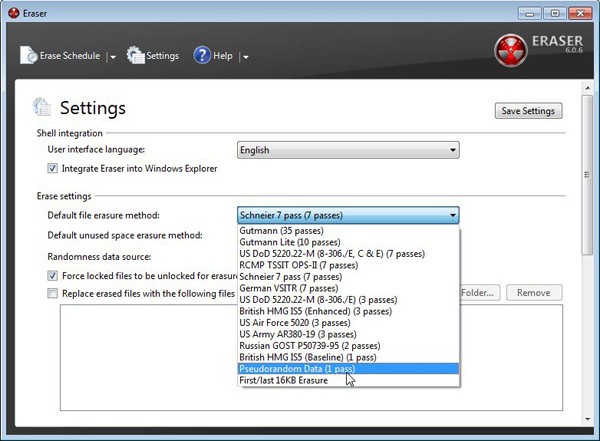拒絕各種門 安全擦除硬盤文件
網上的各種門事件常常是大眾關注的焦點,如果你不小心成了豬腳,那可就糗大了。門事件很多都是由于電腦硬盤文件泄露造成的,你如果以為按下“Del”鍵就把機密文件刪除了,那就大錯特錯了。人家還可以將這些文件恢復過來,就算你將硬盤大卸八塊,泄密仍是很輕易的,因此我們需要借助一些特殊手段來擦除文件。
擦除特定文件
普通的刪除文件方式并沒有經過特殊處理,系統只是把文件分配表中的文件名刪除,而真正的數據還在硬盤上,通過恢復軟件就能很容易把已經刪除的文件恢復回來。所以要真正地刪除文件,要就得用軟件對文件進行特殊處理,也就是擦除。原理就是生成內容把硬盤的原來存在文件的位置用另外的數據覆蓋一次或多次,這樣恢復軟件就沒法恢復出原來的文件了。
如果你需要擦除特定文件和文件夾,而不是整個驅動器的話,可以使用文件粉碎機,如Eraser。運行程序,點擊“Erase Schedule”選項,并選擇新的任務。在新窗口中點擊“Add Data”添加需要擦除的文件或文件夾,然后選擇擦除方式。
在下拉菜單中,我們可以看到很多種擦除方式,如美國國防部以及德國、俄羅斯等國家的安全刪除方式,如果你覺得3次數據覆蓋方式不夠用,那么可以選用“Gutmann”的35次數據覆蓋。另外,在Windows資源管理器中用鼠標右鍵單擊某個文件或文件夾時,可以選擇Eraser選項,這樣也可以快速擦除文件。
需要注意的是,Eraser僅適用于機械硬盤,而不適用于的沒有磨損均衡算法的固態硬盤。
擦除USB閃存
經常轉移文件的USB閃存是泄密的最大途徑,對于無用閑置的閃存,我們應該有擦除它的意識。擦除閃存中的文件可使用Roadkil's Disk Wipe工具,它的體積小,使用簡單,適合存放在閃存中。
將閃存插入電腦后,將Roadkil's Disk Wipe拷貝到電腦中并運行。選擇需要擦除的閃存的盤符,選擇“Blank Disk”或“Random Data”擦除方式,前者是使用空白磁盤方式,后者是隨機數據填充方式。在“Passes”處理次數選項中,建議選擇2~3次。然后點擊“Erase”按鈕就對整個閃存進行擦除了。
擦除機械硬盤
對于機械硬盤的數據擦除要復雜一些,最好的方式是在非Windows系統中進行。下載Darik's Boot and Nuke工具,將這個工具的光盤鏡像刻錄到光盤中。用該光盤啟動電腦,就可以進入基于Linux系統的軟件界面中。
選擇需要擦除的硬盤,然后按鍵盤上的M鍵,選擇擦除方式。可以首選“DoD Short”方式,它有3次覆蓋操作,然后按F10開始擦除。當然也可以選擇更復雜更強大的擦除方式。不過,根據選擇的方式和硬盤的容量大小,擦除數據可能需要數小時,甚至數天。
擦除固態硬盤
固態硬盤的物理結構和機械硬盤不同,因此不能單純使用機械硬盤的擦除方法,由于固態硬盤使用了磨損均衡算法,重新寫入的數據通常都不在原來存放數據的塊上,因此我們要選擇Secure Erase tool或Parted Magic工具來擦除固態硬盤上的數據。
要運行Secure Erase tool,需要將該軟件下載后存儲到閃存或光盤中,并用它們啟動。然后在DOS提示符下,輸入hdderase,按Enter鍵開始擦除。Parted Magic也是需要創建可啟動的閃存或光盤,它的界面類似Windows系統,里面包含了很多硬件維護工具。點擊開始按鈕,選擇系統工具,在出現的菜單中選擇“Erase Disk”。在彈出窗口中,選擇各種擦除選項,例如可以選擇將零數據寫入整個數據區。點擊“Continue”繼續,選擇需要擦除的硬盤盤符,然后單擊“OK”確定進行擦除。
需要注意的是,如果軟件警告硬盤被凍結,可以讓電腦進入睡眠,再把它喚醒,然后重新運行該程序。當然這兩種工具也支持機械硬盤以及混合型硬盤。
總結
有的用戶會認為比單純刪除更高級的硬盤格式化就可以杜絕文件泄密,其實這也不是完全安全的,對于安心想知道你文件內容的黑客而言,仍然有方法破解。因此我們只有通過反復覆蓋數據的方式,才能消除原來數據的歷史痕跡,從而最大程度地增強文件的安全性。
不過對于固態硬盤和閃存來說,擦除數據都會影響其使用壽命,如果不是確有必要,盡量少對固態硬盤和閃存進行擦除操作。